win7 を win10 システム バージョンにアップグレードする方法 - win7 アップグレード win10 システム チュートリアル
win7 から win10 システム バージョンにアップグレードする方法?テクノロジーの進歩に伴い、Windows システムも第 11 世代まで発展しましたが、最も便利なシステムは依然として win10 システムであると認識されており、多くのシステムが存在します。システムが win10 システムに変更されましたが、最も一般的なのは長い間更新が停止されている win7 システムです。以下では、エディターが win7 から win10 システムへのアップグレードに関するチュートリアルを提供します。

Win7 アップグレード win10 システム チュートリアル
1. win7 システムのメイン メニューをクリックし、[コントロール パネル] を開きます。
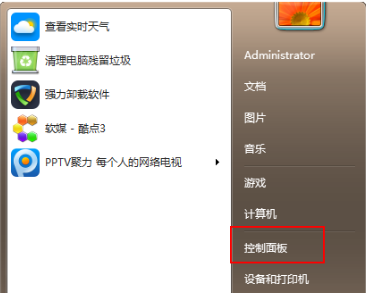
2. コントロール パネル インターフェイスで [システムとセキュリティ] オプションを見つけ、ダブルクリックして入力します。
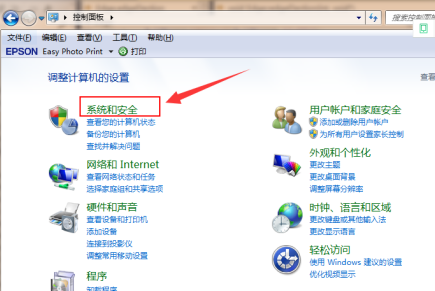
3. システム セキュリティ リストで Windows Update を見つけて、[更新プログラムの確認] をクリックします。
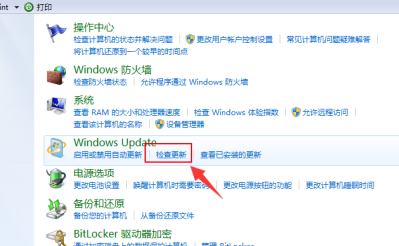
4. 次に、アップグレードのプロンプトが表示されるので、[インストール] をクリックします。
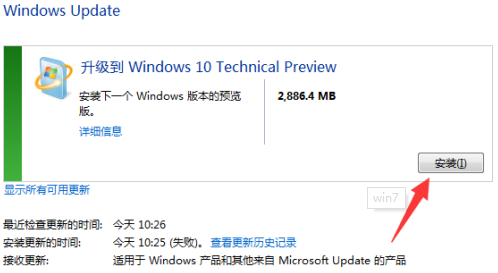
5. 更新プロセス全体では、インターネット経由で更新パッケージをダウンロードする必要があるため、インターネット接続に注意してください。最後に、win10 システムがインストールされます。
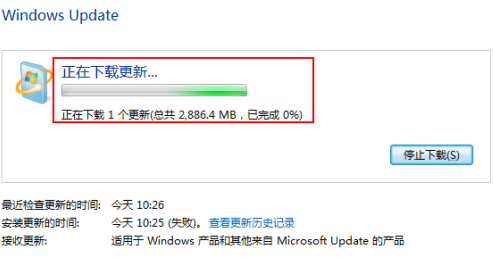
上記は win7 を win10 システム バージョンにアップグレードする方法 - win7 アップグレード win10 システム チュートリアル の全内容です。さらにエキサイティングな内容については、golang 学習 Web サイトに注目してください。
以上がwin7 を win10 システム バージョンにアップグレードする方法 - win7 アップグレード win10 システム チュートリアルの詳細内容です。詳細については、PHP 中国語 Web サイトの他の関連記事を参照してください。

ホットAIツール

Undresser.AI Undress
リアルなヌード写真を作成する AI 搭載アプリ

AI Clothes Remover
写真から衣服を削除するオンライン AI ツール。

Undress AI Tool
脱衣画像を無料で

Clothoff.io
AI衣類リムーバー

AI Hentai Generator
AIヘンタイを無料で生成します。

人気の記事

ホットツール

メモ帳++7.3.1
使いやすく無料のコードエディター

SublimeText3 中国語版
中国語版、とても使いやすい

ゼンドスタジオ 13.0.1
強力な PHP 統合開発環境

ドリームウィーバー CS6
ビジュアル Web 開発ツール

SublimeText3 Mac版
神レベルのコード編集ソフト(SublimeText3)

ホットトピック
 7526
7526
 15
15
 1378
1378
 52
52
 81
81
 11
11
 21
21
 74
74


